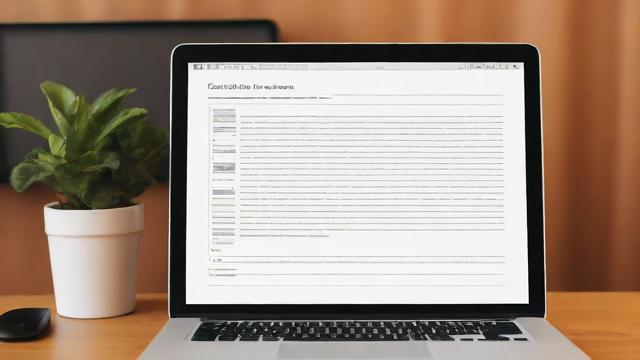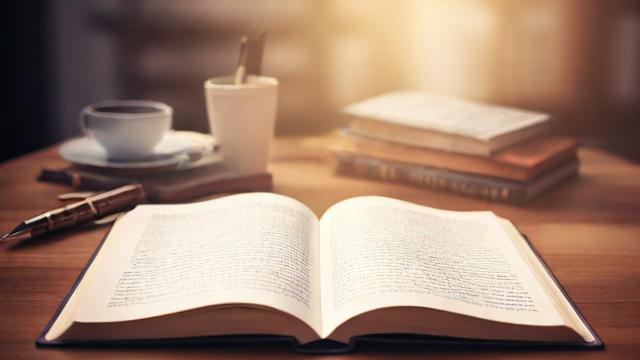如何更改电脑密码以增强安全防护?
在数字化时代,电脑密码是保护个人信息和隐私的第一道防线,无论是工作文件、私人照片,还是银行账户信息,都需要通过密码来确保安全,许多人习惯长期使用同一个密码,甚至设置过于简单的组合,这无疑增加了数据泄露的风险,定期更改密码,并采用高强度密码策略,是提升安全性的重要措施。
为什么需要定期更改密码?
防止密码泄露

即使再复杂的密码,也可能因为数据泄露事件而暴露,黑客攻击、钓鱼网站或恶意软件都可能窃取密码,定期更换密码可以降低长期使用同一密码带来的风险。
避免暴力破解
简单的密码容易被暴力破解工具攻破,黑客会使用自动化程序尝试各种组合,尤其是短密码或常见词汇,定期更改密码,尤其是采用复杂组合,能有效抵御此类攻击。
减少多账户关联风险
许多人习惯在不同网站使用相同密码,一旦其中一个账户被攻破,其他账户也会受到威胁,定期更改密码,并确保不同账户使用不同密码,能大幅降低连锁风险。
如何设置高安全性密码?
避免常见密码组合
“123456”“password”“qwerty”等简单密码极易被破解,应避免使用生日、姓名、连续数字或键盘相邻字母等容易被猜到的组合。
使用长密码
密码越长,破解难度越高,建议密码长度至少12位,包含大小写字母、数字和特殊符号(如 !@#$%^&*)。M7#pL9$kE2&x 比 apple123 安全得多。
采用密码短语
长而复杂的密码可能难以记忆,可以考虑使用密码短语,选取一句话的首字母并加入符号和数字:“我喜欢在周末喝咖啡”可以转化为 WxZhMhKf@2024。
启用双重验证(2FA)
除了密码,双重验证(如短信验证码、身份验证器App)能提供额外保护,即使密码泄露,黑客也无法仅凭密码登录账户。
如何更改电脑密码?
Windows 系统更改密码
-
通过设置更改
- 点击「开始」→「设置」(齿轮图标)→「账户」→「登录选项」。
- 在「密码」部分点击「更改」,按提示输入当前密码和新密码。
-
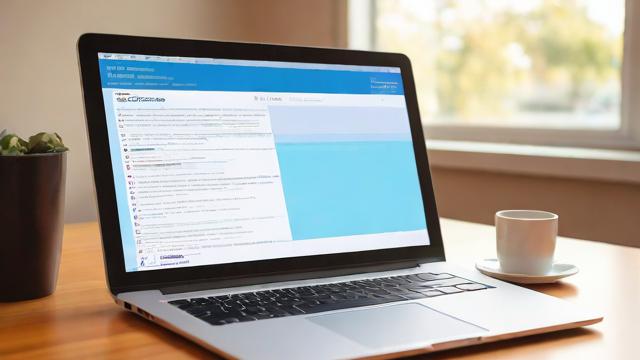
使用 Ctrl+Alt+Del
- 按下
Ctrl + Alt + Del,选择「更改密码」。 - 输入旧密码,再设置新密码并确认。
- 按下
-
通过命令提示符(管理员权限)
- 按
Win + X,选择「终端(管理员)」。 - 输入以下命令并按回车:
net user 用户名 新密码将“用户名”替换为账户名,“新密码”替换为要设置的密码。
- 按
macOS 系统更改密码
-
通过系统偏好设置
- 点击左上角苹果图标→「系统偏好设置」→「用户与群组」。
- 选择当前用户,点击「更改密码」,输入旧密码并设置新密码。
-
使用终端
- 打开「终端」(位于「应用程序」→「实用工具」)。
- 输入以下命令:
passwd按提示输入当前密码和新密码。
Linux 系统更改密码
密码管理的最佳实践
使用密码管理器
手动记忆多个复杂密码几乎不可能,密码管理器(如Bitwarden、KeePass)能安全存储密码,并自动生成高强度组合。
定期检查密码强度
部分网站或工具(如Have I Been Pwned)可检测密码是否已泄露,定期检查并更换弱密码是必要的安全习惯。
警惕钓鱼攻击
不要点击不明链接或输入密码到非官方页面,黑客常伪装成合法网站诱导用户输入密码。
不在公共电脑保存密码
公共场所的电脑可能被植入键盘记录程序,避免在此类设备登录重要账户。
个人观点
电脑密码不仅是登录凭证,更是数据安全的核心,许多人因嫌麻烦而忽视密码管理,直到遭遇数据泄露才后悔莫及,养成定期更改密码的习惯,结合双重验证和密码管理器,能极大降低风险,在网络安全威胁日益增加的今天,主动防护远比事后补救更重要。
作者:豆面本文地址:https://www.jerry.net.cn/jdzx/46115.html发布于 2025-04-28 00:16:19
文章转载或复制请以超链接形式并注明出处杰瑞科技发展有限公司